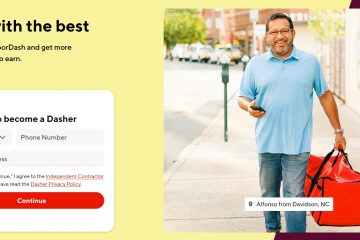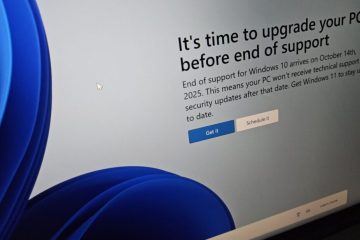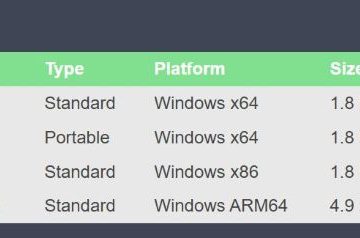コマンド プロンプトからファイルを開く方法
Windows 10 のコマンド プロンプトでできることはたくさんあります。それでも、これは最も活用されていないアプリの 1 つです。一部のユーザーはそれを開くことさえありません。コマンド プロンプト インターフェイスは、コマンド ライン、特定の構文/コード、およびクリック可能なグラフィック インターフェイスがないため、少し威圧的に見えるかもしれません.
ただし、恐れる必要はありません。間違ったコード/コマンドを入力すると、 PC を台無しにするつもりはありませんが、コマンドは実行されません。たとえば、ファイルへのアクセスなど、コマンド プロンプトを使用すると、特定の操作がはるかに高速になることを知っておく必要があります。
この記事では、ファイルを開く、閉じる、フォルダーを開く、別の場所に移動するために必要なすべてのコマンドについて説明します。フォルダー
ファイルを開く
ファイルに直接アクセスするには、コマンド プロンプトで特定の道。つまり、ファイル名とそれぞれの拡張子を入力する必要があります。次の手順に従ってください:
Windows 検索で「“Cmd”」と入力し、結果でアプリをクリックして実行します。コマンド プロンプト ウィンドウに次のように入力して、ファイルの場所に移動します。 Users\”Username”> cd C:\”Users\”Username”\”Location” この例では、“Username”はユーザー、「場所」 はデスクトップになります。次に、開こうとしているファイルの名前と拡張子を入力します: 「Filename.filetype」。この例では、「ファイル名」 はスクリーンショットになり、「ファイルタイプ」 は.png になります。
ファイルを閉じる
コマンドファイルを閉じるのはさらに簡単で、同様の構文に従います。次の手順に従ってください:
Windows 検索で「「Cmd」」と入力し、結果のアプリをクリックして実行します。「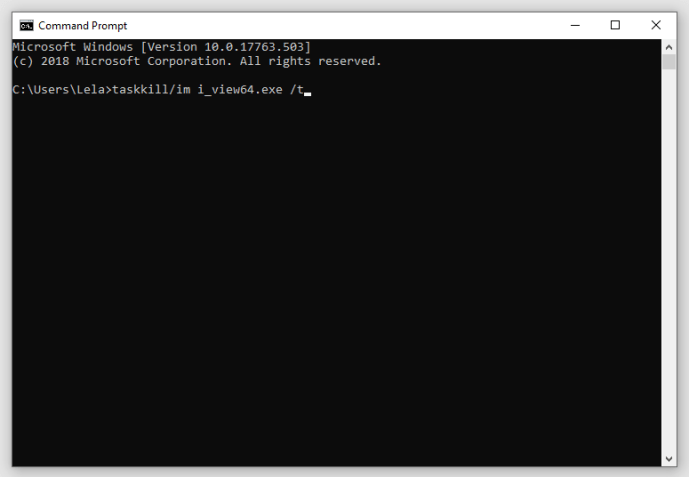
このコマンドは、Microsoft Word や IrfanView などの別のアプリで実行されている場合でも、開いているすべてのファイルを閉じます。そのため、進行状況やデータが失われないように、慎重に使用する必要があります。
フォルダーを開く方法
ファイルを閉じるコマンドはさらに簡単で、同様の構文に従います。.次の手順に従ってください:
Windows 検索で「“Cmd”」と入力し、結果のアプリをクリックして実行します。フォルダを開くこのコマンドは、次の構文に従います: start %windir %explorer.exe フォルダーへのパス。正確なパスの例を次に示します: start %windir%explorer.exe “C:UsersLelaDesktop“. 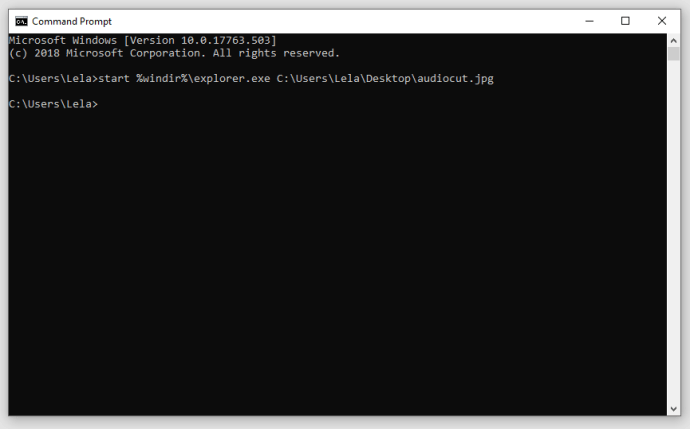
ファイルやフォルダを開くコマンドは、管理者権限がなくても機能することに注意してください。ファイルやフォルダのパスは、スペースで区切られた固有の名前であるため、二重引用符で囲む必要があります。
注: 文法上の目的で、この記事の一部のコード例では文末にピリオドを付けています。コマンドを使用すると、
基本的なプログラムの実行
前述のように、簡単なコマンドで任意のプログラムを実行できます。これを機能させるには、管理者権限が必要になる場合があります。基本的なプログラムを実行するための構文は、start program_name です。便利なコマンドのリストは次のとおりです。
start calc (電卓)
start notepad
start Explorer (ファイル エクスプローラー) )
start cmd (新しいコマンド プロンプト ウィンドウ)
start wmplayer (Windows Media Player)
start mspaint (Paint )
start taskmgr (タスク マネージャー)
start charmap (キャラクター マップ)
コマンドを入力するときに Enter キーを押します指定されたプログラムがすぐに表示されます。 「開始」部分とプログラム名の間にスペースがあることを確認する必要がありますが、それでも一部のアプリが実行されない場合があります。これは通常、そのフォルダーがコマンド プロンプトの検索パスにないことを意味します。
Command/Path-EndThisArticle
結局のところ、コマンド プロンプトを使用してファイルを開く方が、コンピューター上のすべてのフォルダーをナビゲートするよりもはるかに高速です.正確なファイル パス/場所を知る必要があります。ですが、コンピュータのファイル エクスプローラで簡単に見つけることができます。コマンド プロンプトを使用してファイルを開くことに関する経験、ヒント、または質問はありますか? 以下のコメント セクションに残してください。
免責事項: の一部のページこのサイトにはアフィリエイト リンクが含まれている場合があります。これは編集に影響を与えるものではありません。